Bloquez facilement plusieurs domaines d'expéditeurs en même temps dans Outlook
Kutools pour Outlook
En plus de bloquer un domaine d'expéditeur à la fois, recherchez-vous un moyen plus rapide de bloquer plusieurs domaines d'expéditeurs simultanément dans Outlook ? Avec l'utilitaire Block Sender Domains de Kutools pour Outlook, vous pouvez non seulement bloquer un seul domaine d'expéditeur à la fois, mais aussi bloquer plusieurs domaines d'expéditeurs en une seule fois avec un seul clic dans Outlook.
Bloquez facilement plusieurs domaines d'expéditeurs en même temps dans Outlook
Ajoutez, modifiez ou supprimez des domaines d'expéditeurs bloqués
Bloquez facilement plusieurs domaines d'expéditeurs en même temps dans Outlook
1. Maintenez enfoncée la touche Ctrl et sélectionnez les emails contenant les domaines d'expéditeurs que vous souhaitez bloquer, puis cliquez sur Kutools > Courrier indésirable > Bloquer les domaines des expéditeurs.

2. Une boîte de dialogue apparaîtra, vous informant des domaines d'expéditeurs qui ont été bloqués. Cliquez sur OK.

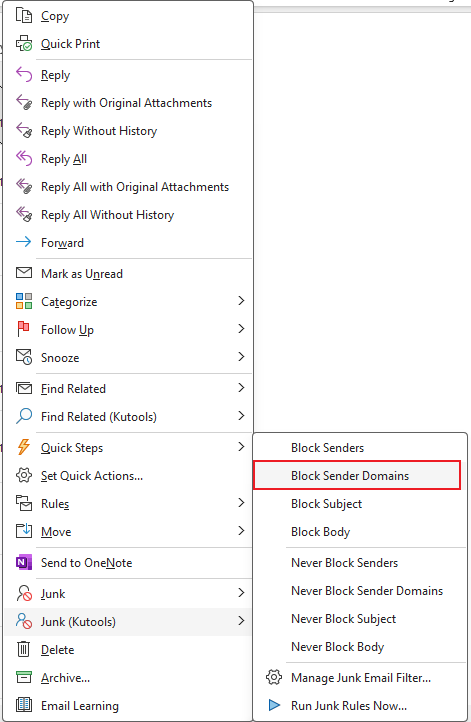
Par la suite, lorsque des emails provenant de ces domaines d'expéditeurs arriveront, ils seront traités comme du spam et automatiquement filtrés dans le dossier Courrier indésirable.
Remarques :
- Les domaines d'expéditeurs bloqués seront ajoutés à la règle Bloquer les domaines des expéditeurs. Vous pouvez afficher et modifier cette règle en accédant à Kutools > Courrier indésirable > Gérer le filtre de courrier indésirable.
- La règle s'applique uniquement aux messages que vous recevez après sa création. Pour appliquer la règle aux emails existants, dans l'onglet Kutools, cliquez sur Courrier indésirable > Exécuter les règles de courrier indésirable maintenant.
Ajoutez, modifiez ou supprimez des domaines d'expéditeurs bloqués
La méthode décrite ci-dessus vous explique comment bloquer des domaines, ce qui entraîne la création de la règle Bloquer les domaines des expéditeurs. Dans cette section, nous allons vous montrer comment gérer cette règle, y compris comment ajouter, modifier ou supprimer des domaines bloqués. Veuillez procéder comme suit.
1. Cliquez sur Kutools > Courrier indésirable > Gérer le filtre de courrier indésirable pour ouvrir la Courrier indésirable boîte de dialogue.

2. Dans la Courrier indésirable boîte de dialogue, sélectionnez la Règle Bloquer les domaines des expéditeurs et cliquez sur les domaines soulignés en bleu.

3. La Contient le texte boîte de dialogue s'ouvre. Ici, vous pouvez ajouter de nouveaux domaines à bloquer, ou modifier et supprimer ceux existants. Cochez ou décochez simplement les domaines listés pour les bloquer ou débloquer. Une fois terminé, cliquez sur OK pour enregistrer les modifications.

 Cliquez sur ce bouton pour ajouter de nouveaux domaines à bloquer. Cette action ouvrira la Rechercher du texte boîte de dialogue. À l'intérieur de celle-ci, tapez un domaine dans la zone Nouveau mot-clé de recherche cliquez sur le bouton Ajouter puis cliquez sur OK. Le nouveau domaine sera alors ajouté à la liste des domaines à bloquer.
Cliquez sur ce bouton pour ajouter de nouveaux domaines à bloquer. Cette action ouvrira la Rechercher du texte boîte de dialogue. À l'intérieur de celle-ci, tapez un domaine dans la zone Nouveau mot-clé de recherche cliquez sur le bouton Ajouter puis cliquez sur OK. Le nouveau domaine sera alors ajouté à la liste des domaines à bloquer.

 Cliquez sur ce bouton pour modifier le domaine actuellement sélectionné.
Cliquez sur ce bouton pour modifier le domaine actuellement sélectionné. Cliquez sur ce bouton pour supprimer le domaine actuellement sélectionné.
Cliquez sur ce bouton pour supprimer le domaine actuellement sélectionné. Cliquez sur ce bouton pour supprimer tous les domaines bloqués.
Cliquez sur ce bouton pour supprimer tous les domaines bloqués.
4. Nous sommes maintenant de retour à la Gestion du filtre de courrier indésirable boîte de dialogue. Nous pouvons voir les domaines d'expéditeurs bloqués mis à jour dans la zone Description de la règle Cliquez sur OK pour fermer la boîte de dialogue.

Remarques :
- Assurez-vous que le Filtre de courrier indésirable est activé pour que la règle Bloquer les domaines des expéditeurs prenne effet.
- Pour désactiver la règle Bloquer les domaines des expéditeurs, rendez-vous dans Courrier indésirable > Gérer le filtre de courrier indésirable, décochez la règle et cliquez sur OK.
- Pour désactiver le Courrier indésirable filtre, cliquez sur le bouton Courrier indésirable bouton. Astuce : Vous pouvez basculer le bouton pour activer ou désactiver le filtre.

- Activez l'option Enveloppe de description de règle afin que si une description de règle est trop longue pour tenir sur une ligne de la fenêtre, elle se mettra à la ligne suivante.
- Les règles dans la boîte de dialogue Courrier indésirable sont exécutées de haut en bas : Par exemple, si un email répond aux conditions définies dans la première règle, il sera immédiatement déplacé vers le dossier Courrier indésirable, et les règles suivantes ne lui seront pas appliquées. Si la première règle est une règle de type « Ne jamais bloquer », lorsque l'email répond aux conditions de cette règle, il restera dans le dossier Boîte de réception même s'il satisfait aux conditions des règles de blocage suivantes.
Démo : bloquer plusieurs domaines d'expéditeurs en masse dans Outlook
Meilleurs outils de productivité pour Office
Dernière nouvelle : Kutools pour Outlook lance sa version gratuite !
Découvrez le tout nouveau Kutools pour Outlook avec plus de100 fonctionnalités incroyables ! Cliquez pour télécharger dès maintenant !
📧 Automatisation des E-mails : Réponse automatique (disponible pour POP et IMAP) / Programmer l’envoi d’un e-mail / CC/BCC automatique par règle lors de l’envoi / Transfert automatique (règle avancée) / Ajouter automatiquement une salutation / Diviser automatiquement les e-mails multi-destinataires en messages individuels ...
📨 Gestion des E-mails : Rappeler lemail / Bloquer les e-mails frauduleux par objet et autres critères / Supprimer les doublons / Recherche Avancée / Organiser les dossiers ...
📁 Pièces jointes Pro : Enregistrement en lot / Détachement en lot / Compression en lot / Enregistrer automatiquement / Détachement automatique / Compression automatique ...
🌟 Interface magique : 😊Plus d’emojis élégants et amusants / Vous rappelle lorsque des e-mails importants arrivent / Réduire Outlook au lieu de fermer ...
👍 Fonctions en un clic : Répondre à tous avec pièces jointes / E-mails anti-phishing / 🕘Afficher le fuseau horaire de l’expéditeur ...
👩🏼🤝👩🏻 Contacts & Calendrier : Ajouter en lot des contacts à partir des e-mails sélectionnés / Diviser un groupe de contacts en groupes individuels / Supprimer le rappel d’anniversaire ...
Utilisez Kutools dans votre langue préférée – prend en charge l’Anglais, l’Espagnol, l’Allemand, le Français, le Chinois et plus de40 autres !


🚀 Téléchargement en un clic — Obtenez tous les compléments Office
Recommandé vivement : Kutools pour Office (5-en-1)
Un clic pour télécharger cinq installateurs en une seule fois — Kutools pour Excel, Outlook, Word, PowerPoint et Office Tab Pro. Cliquez pour télécharger dès maintenant !
- ✅ Praticité en un clic : téléchargez les cinq packages d’installation en une seule action.
- 🚀 Prêt pour toutes les tâches Office : installez les compléments dont vous avez besoin, quand vous en avez besoin.
- 🧰 Inclus : Kutools pour Excel / Kutools pour Outlook / Kutools pour Word / Office Tab Pro / Kutools pour PowerPoint
